Zet twee video's naast elkaar met deze vijf hacks
Ben je diezelfde simpele video's die je op je sociale media-accounts plaatst beu? Welnu, in dit bericht zullen we je leren hoe je je opgenomen momenten aantrekkelijker en levendiger kunt maken met behulp van deze naast elkaar video-apps.
Ben je klaar om de video-editor-apps te ontdekken waarop je kunt vertrouwen om je video's aantrekkelijker te maken voor degenen die het zullen zien.
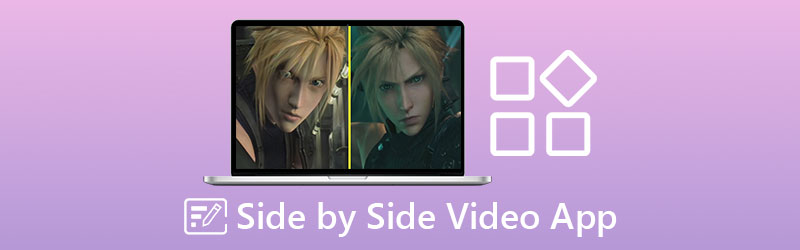
- Deel 1. Top 4 video-apps naast elkaar
- Deel 2. Beste videocollagesoftware voor computer
- Deel 3. Veelgestelde vragen over Side by Side Video Apps
Deel 1. Top 4 video-apps naast elkaar
We willen allemaal gemak, daarom willen we dat alles van pas komt. Misschien is dit de reden waarom we willen dat alles op onze mobiele apparaten wordt geïnstalleerd. Het maakt niet uit of het een app voor sociale media, games en zelfs video-editors is. En als u iemand bent die op zoek is naar een manier om video's naast elkaar te plaatsen, kunt u deze toepassingen raadplegen.
1. VidTrim
Als u op zoek bent naar een video-editor voor Android-apparaten, kunt u rekenen op de Vidtrim-app. Het belangrijkste kenmerk is het trimmen en knippen van uw video's, maar het maakt ook samenvoegen, framegrabbing, video-effecten, audio-extractie mogelijk en u kunt uw video's eenvoudig direct delen met uw sociale media-vrienden. En als u liever voor deze tool kiest, vindt u hieronder de lijst met procedures.
Stap 1: installeer de Vidtrim-app. Open de tool en kies de gewenste video en klik op het tabblad Samenvoegen op de optie die verschijnt.
Stap 2: Zodra de eerste video is geladen op de Tijdlijn, Klik op de Plus teken op het onderste deel van de miniatuur van de video en kies de tweede video die je naast elkaar wilt plaatsen.
Stap 3: Zodra het naast elkaar is geplaatst, klikt u op de Opslaan tabblad en klik vervolgens op de Exporteren knop om uw video's naast elkaar op te slaan.
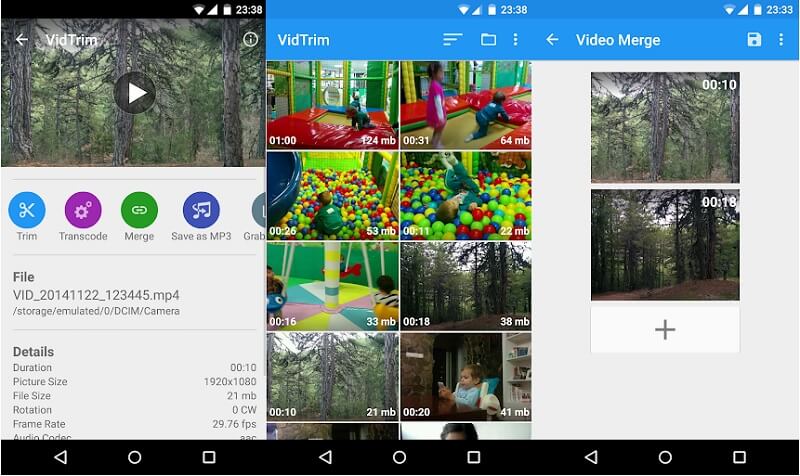
2. iMovie
Tweede op de lijst is een side-by-side video-app voor iPhone-apparaten. Hier kunt u uw video's ook naar wens knippen, bijsnijden, roteren en spiegelen. Je kunt je video's natuurlijk ook naast elkaar zetten. Daarom kunt u overwegen deze tool te gebruiken, vooral als u een iPhone-apparaat heeft. Daarom, als u denkt dat deze app bij uw apparaat past, kunt u de onderstaande instructie volgen.
Stap 1: start de iMovie-app en selecteer Nieuw projecten selecteer vervolgens de opgenomen video die u naast elkaar wilt plaatsen.
Stap 2: Selecteer daarna de videoclip op de Tijdlijnen klik vervolgens op het Plus symbool om nog een video toe te voegen en klik vervolgens op de Gesplitst scherm icoon.
Stap 3: om een side-by-side-video die in de iMovie-app is gemaakt met succes te exporteren, klikt u op de Gedaan knop en vink vervolgens de aan Versturen pictogram onder aan het scherm en klik ten slotte op de Opslaan Video-knop.
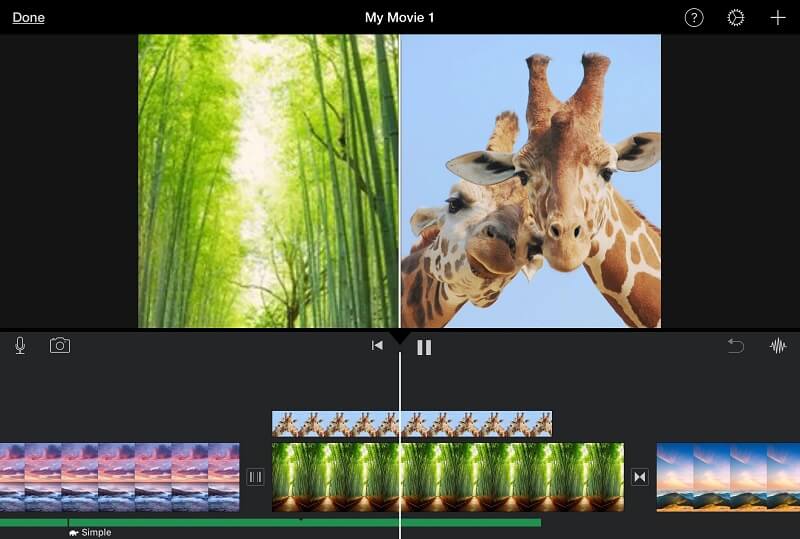
3. CapCut - Video-editor
Als u op zoek bent naar een app die compatibel is met Android- en iPhone-apparaten, dan past CapCut goed! Het wordt beschouwd als een alles-in-één app voor videobewerking waarmee je je video's aantrekkelijker kunt maken voor degenen die het zullen zien. Met deze tool kun je de snelheid van je clips knippen, omkeren en wijzigen en niet alleen dat, het heeft ook een zee aan mogelijkheden met geavanceerde filters en onberispelijke schoonheidseffecten. En als u de voorkeur geeft aan dit soort tools om video's naast elkaar te maken, vindt u hieronder een korte handleiding.
Stap 1: Ga naar je Google of App Store en installeer de CapCut – Video Editor. Open vervolgens de tool, klik op de Nieuw project kies vervolgens de hoofdvideo die u wilt.
Stap 2: Nadat je hoofdvideo weerspiegeld is in de tool's Tijdlijn, bekijk je video en als er een outro aan het einde van je clips verschijnt, klik je erop en druk je op de Verwijderen knop onderaan het scherm. Klik vervolgens op de Overlay menu bij de onderstaande opties en klik op de Overlay toevoegen naast om je tweede video toe te voegen.
Stap 3: zodra je je tweede video hebt toegevoegd, klik je op de Masker tab in het onderste deel van het scherm en klik vervolgens op de Splitsen uit de keuze die hieronder zal verschijnen. Als je eenmaal hebt besloten met de wijzigingen, exporteer je de video door op de Pijl teken rechtsboven in het gereedschap. Wacht tot het conversieproces is voltooid.
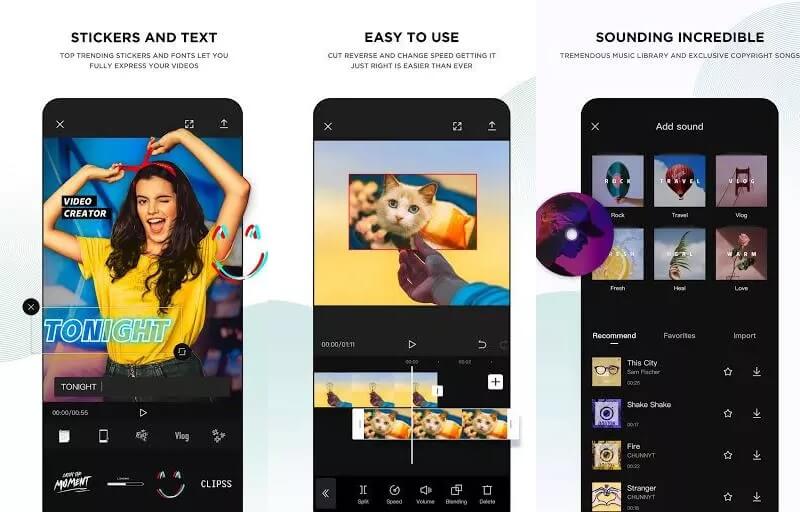
4. InShot
De InShot-videobewerkingstool is opgenomen in de lijst met eenvoudige videobewerkings-apps. Deze tool heeft niet alleen bijna alle geavanceerde bewerkingsfuncties die een professionele editor nodig heeft, maar is ook vrij eenvoudig te gebruiken. Zelfs als je geen professionele ervaring hebt, verandert de InShot-software je in een instant video-editor. Het is dan ook geen verrassing dat dit programma het eenvoudig maakt om twee video's naast elkaar te plaatsen. Een korte les over het gebruik van deze tool vindt u hier.
Stap 1: ga naar Google Play en zoek naar Video Editor & Video Maker - InShot en installeer vervolgens de app op je apparaat. Gebruik vervolgens de Video optie, kiest u de videoclip die u wilt gebruiken.
Stap 2: Nadat u uw bestand heeft toegevoegd, selecteert u de PIP knop uit de onderstaande opties en voeg nog een video toe door op de videoclip op de te klikken Tijdlijn.
Stap 3: Als u tevreden bent met de wijzigingen die u heeft aangebracht, klikt u op de Opslaan tabblad in de rechterbovenhoek van de pagina, en je bent klaar!
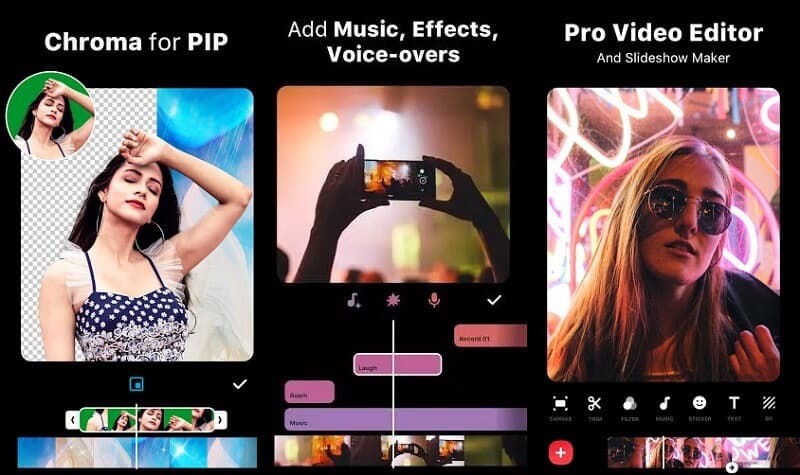
Deel 2. Beste videocollagesoftware voor computer
Als u nu meer gewend bent aan laptops en pc's, raden we u hier de: Vidmore Video Converter, de professionele software waarmee u uw video's naast elkaar kunt maken. U hoeft niet aarzelend te zijn over de interface, want deze is niet alleen gebouwd voor elite-editors, maar ook voor beginners. En deze tool kan zowel op Windows- als Mac-apparaten worden gedownload.
Dankzij de ingebouwde filters en sjablonen van de tool, is de kans groter dat je je video's aantrekkelijker maakt en echt de aandacht trekt van iedereen die het zal zien. En als u besluit deze tool te gebruiken, vindt u hier een eenvoudige handleiding over hoe u twee video's naast elkaar kunt plaatsen.
Stap 1: Schaf de Side by Side Video-app aan
Kies om te beginnen een van de onderstaande pictogrammen om de video-app naast elkaar te downloaden. Installeer het daarna op uw programma en voer het uit.
Stap 2: Kies videoclips
Nadat u het programma heeft gestart, gaat u naar de collage tabblad bovenaan de hoofdinterface. Wanneer je bij de collage sectie, kies de lay-out die u wilt toepassen. Dan, op de Plus teken, selecteer de videoclips die u leuk vindt.
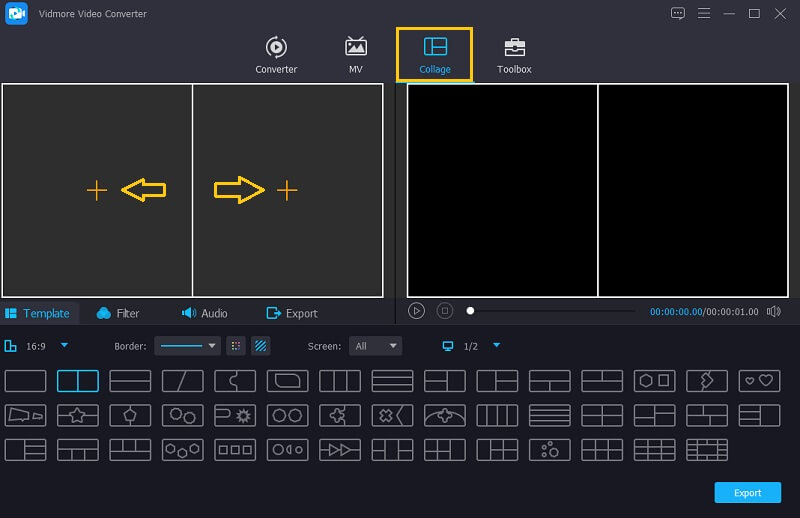
Stap 3: Bewerk uw videoclips
Naast het naast elkaar plaatsen van video's, kunt u achtergrondmuziek toevoegen zodra u de videoclips die u wilt combineren, heeft ingevoegd. Klik gewoon op de Audio tabblad en vink de . aan Plus symbool om een audiotrack te selecteren uit uw Bibliotheek. Om je clips een unieke stijl te geven, ga je naar de Filter gebied en pas de effecten erop toe
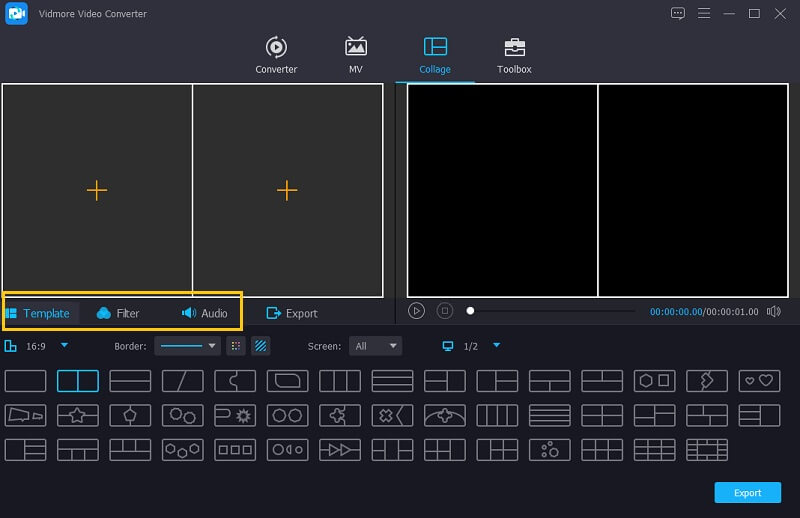
Stap 4: Bewaar de video's naast elkaar
Als u klaar bent met het toepassen van alle sjablonen en filters, gaat u naar de Exporteren tabblad en klik op het Start de export knop op de volgende pagina. Zo simpel is het!
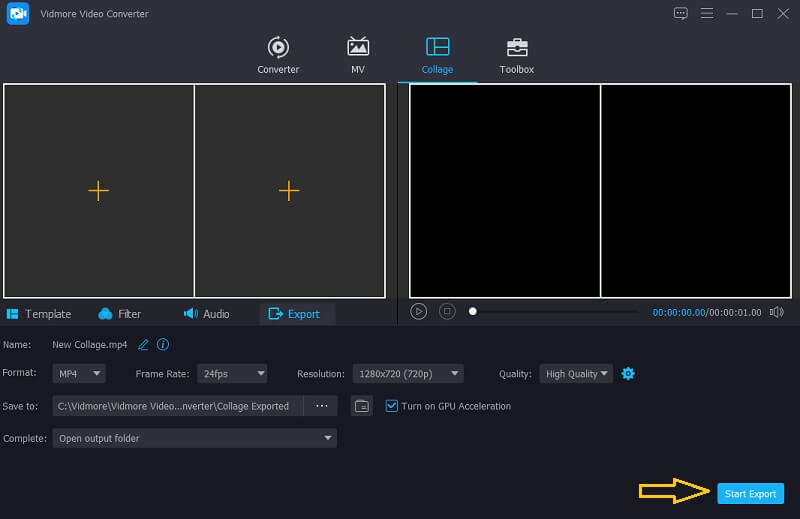
Deel 3. Veelgestelde vragen over Side by Side Video Apps
1. Moet ik betalen voor het Premium-account van Inshot om het watermerk van mijn side-by-side-video's te verwijderen?
Eigenlijk kun je er gewoon voor kiezen om een advertentie te bekijken om het watermerk te verwijderen.
2. Heeft Vidmore Video Converter een watermerk wanneer u een video naast elkaar exporteert?
Het goede ding is dat Vidmore geen watermerk biedt.
3. Kan ik online een side-by-side video maken?
Natuurlijk kan je dat! Er zijn veel naast elkaar video-apps online. Sommigen van hen zijn Canva, InVideo en nog veel meer.
Gevolgtrekking
Door dit bericht zal je perceptie van een gewone en saaie video zo veel mogelijk veranderen zet twee video's naast elkaar om een diversiteit aan uw clips toe te voegen. Kies welke je voorkeur heeft en begin er een te maken!
Video bewerking
-
Video op gesplitst scherm
-
Bewerk iPhone-video
-
iMovie


